Android实现顶部悬浮效果
本文实例为大家分享了Android实现顶部悬浮效果的具体代码,供大家参考,具体内容如下
效果图
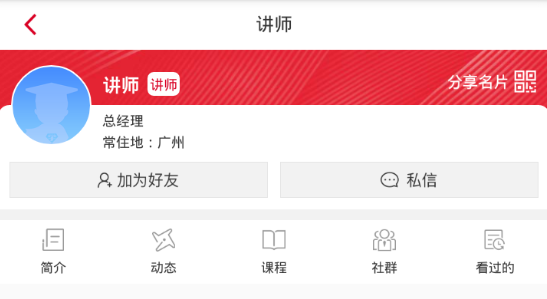
布局
<?xml version="1.0" encoding="utf-8"?>
<android.support.v4.widget.SwipeRefreshLayout xmlns:android="http://schemas.android.com/apk/res/android"
xmlns:app="http://schemas.android.com/apk/res-auto"
xmlns:tools="http://schemas.android.com/tools"
android:id="@+id/swipeRefreshLayout"
android:layout_width="match_parent"
android:layout_height="match_parent"
tools:context=".ui.activity.NewPersonalCardActivity">
<android.support.design.widget.CoordinatorLayout
android:id="@+id/rootLayout"
android:layout_width="match_parent"
android:layout_height="match_parent">
<android.support.design.widget.AppBarLayout
android:id="@+id/appBarLayout"
android:layout_width="match_parent"
android:layout_height="wrap_content">
<android.support.design.widget.CollapsingToolbarLayout
android:id="@+id/collapsingToolbarLayout"
android:layout_width="match_parent"
android:layout_height="192dp"
app:layout_scrollFlags="scroll|exitUntilCollapsed"
app:titleEnabled="false">
<LinearLayout
android:id="@+id/headLayout"
android:layout_width="match_parent"
android:layout_height="match_parent"
android:orientation="vertical"
app:layout_collapseMode="pin"
app:layout_collapseParallaxMultiplier="0.7">
<include layout="@layout/personal_new_top" />
</LinearLayout>
<android.support.v7.widget.Toolbar
android:id="@+id/toolBar"
android:layout_width="match_parent"
android:layout_height="44dp"
android:background="@color/white"
android:navigationIcon="@drawable/icon_back"
app:contentInsetLeft="0dp"
app:contentInsetStart="0dp"
app:layout_collapseMode="pin"
app:navigationIcon="@drawable/icon_back">
<TextView
android:layout_width="wrap_content"
android:layout_height="wrap_content"
android:layout_gravity="center"
android:singleLine="true"
android:textColor="@color/c333333"
android:textSize="16sp"
tools:text="讲师" />
</android.support.v7.widget.Toolbar>
</android.support.design.widget.CollapsingToolbarLayout>
<include layout="@layout/new_personal_tabs" />
</android.support.design.widget.AppBarLayout>
<android.support.v4.widget.NestedScrollView
android:id="@+id/nestedScrollView"
android:layout_width="match_parent"
android:layout_height="match_parent"
android:fillViewport="true"
android:scrollbars="none"
app:layout_behavior="@string/appbar_scrolling_view_behavior">
<android.support.v4.view.ViewPager
android:id="@+id/viewPager"
android:layout_width="match_parent"
android:layout_height="match_parent"
app:layout_behavior="@string/appbar_scrolling_view_behavior" />
</android.support.v4.widget.NestedScrollView>
</android.support.design.widget.CoordinatorLayout>
</android.support.v4.widget.SwipeRefreshLayout>
java
@Override
protected void onCreate(Bundle savedInstanceState) {
super.onCreate(savedInstanceState);
ARouter.getInstance().inject(this);
setContentView(R.layout.activity_new_personal_card);
ButterKnife.bind(this);
setSupportActionBar(toolBar);
getSupportActionBar().setDisplayHomeAsUpEnabled(true);
getSupportActionBar().setDisplayShowTitleEnabled(false);
toolBar.setNavigationOnClickListener(new View.OnClickListener() {
@Override
public void onClick(View view) {
onBackPressed();
}
});
initData();
}
private void initRefresh() {
appBarLayout.addOnOffsetChangedListener(new AppBarLayout.OnOffsetChangedListener() {
@Override
public void onOffsetChanged(AppBarLayout appBarLayout, int verticalOffset) {
if (verticalOffset >= 0) {
swipeRefreshLayout.setEnabled(true);
} else {
swipeRefreshLayout.setEnabled(false);
}
}
});
swipeRefreshLayout.setOnRefreshListener(new SwipeRefreshLayout.OnRefreshListener() {
@Override
public void onRefresh() {
initData();
swipeRefreshLayout.setRefreshing(false);
}
});
}
注意事项
1.清单文件需要配置
android:theme="@style/personalCard"
<style name="personalCard" parent="Theme.AppCompat.Light.DarkActionBar"> <!-- Customize your theme here. --> <item name="windowActionBar">false</item> <item name="windowNoTitle">true</item> <item name="colorPrimary">@color/colorPrimary</item> <item name="colorPrimaryDark">@color/colorPrimaryDark</item> <item name="colorAccent">@color/colorAccent</item> </style>
2.gradle配置需要24以上
compileSdkVersion 24 //------------------ 在线依赖开始 ---------------- compile 'com.android.support:appcompat-v7:24.2.0' compile 'com.android.support:recyclerview-v7:24.2.0' compile 'com.android.support:cardview-v7:24.2.0' compile 'com.android.support:design:24.2.0'
3.recyclerView的下滑和swipRefreshLayout的下拉刷新会冲突,所以需要监听appBarLayout的位移,当位移等于0时,即appBarLayout全部展示,可以下拉刷新
4.string.xml
<string name="appbar_scrolling_view_behavior" translatable="false">android.support.design.widget.AppBarLayout$ScrollingViewBehavior</string>
切记
以上就是本文的全部内容,希望对大家的学习有所帮助,也希望大家多多支持我们。
赞 (0)

